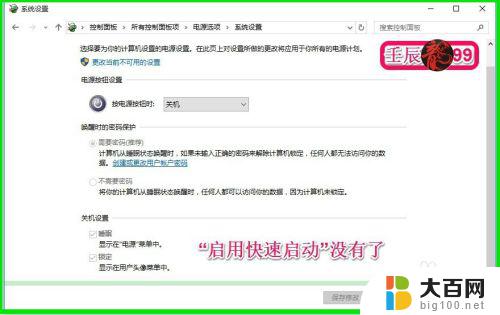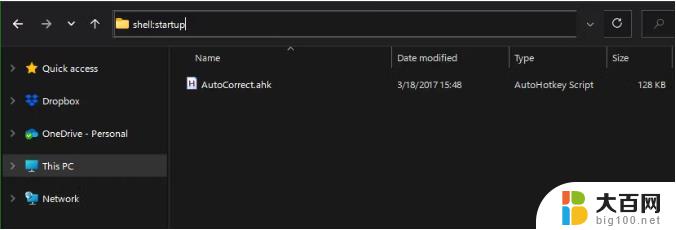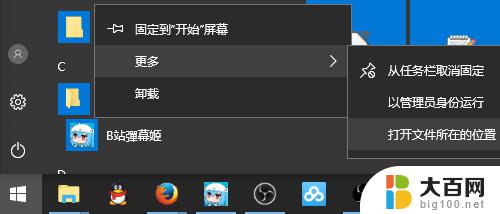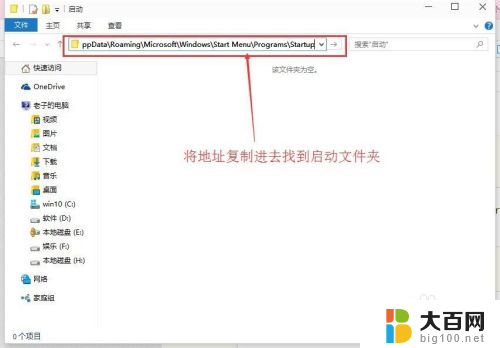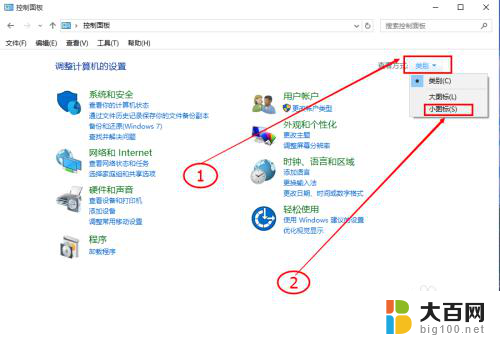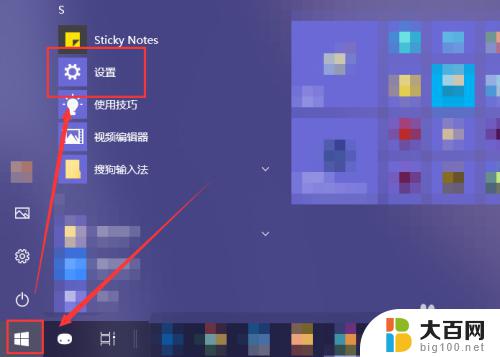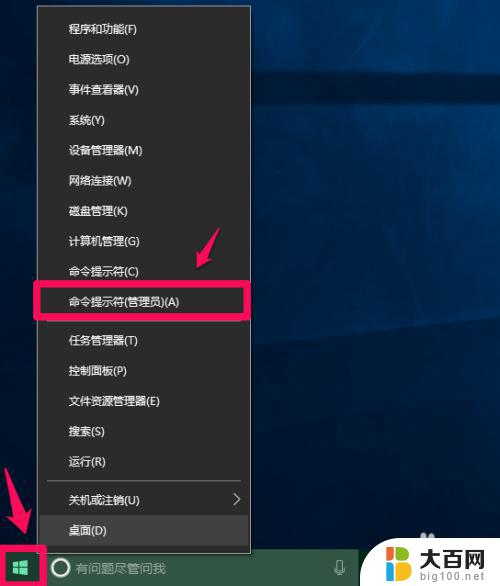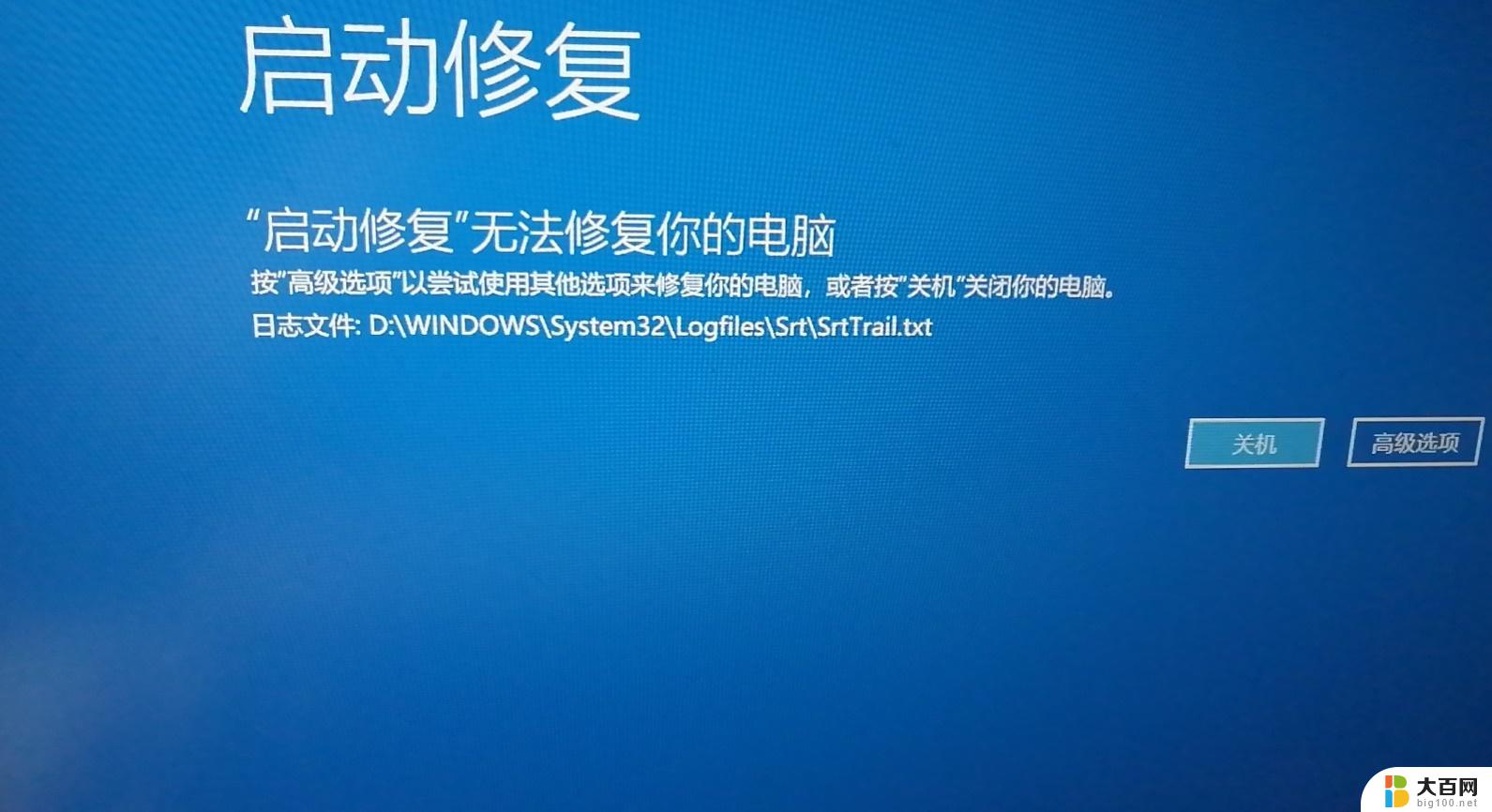win10的启动文件 Win10如何快速打开启动文件夹
Win10的启动文件夹是一个非常重要的文件夹,它存放着系统启动时需要自动运行的程序和应用,在日常使用电脑的过程中,我们经常需要打开这个文件夹来管理或添加启动项,以便快速启动我们常用的软件或工具。有些人可能对于如何快速打开Win10的启动文件夹感到困惑。在本文中我将分享一些简便的方法,帮助大家快速打开Win10的启动文件夹,让我们能够更高效地管理自己的电脑启动项。
具体步骤:
1.Win10系统“启动”文件夹的路径为:
C:\ProgramData\Microsoft\Windows\Start Menu\Programs\StartUp
随便打开一个文件,如图:

2.把路径复制到地址栏中,回车或点击右侧的转到按钮即可直接打开“启动”文件夹,如图:
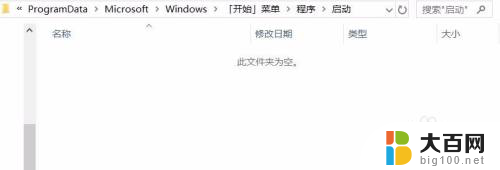
3.win+R打开“运行”,输入命令:shell:Common Startup
点击“确定”即可打开“系统启动文件夹”。
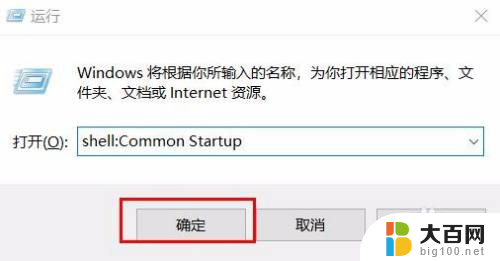
4.打开“用户启动文件夹”的命令:shell:startup
win+R打开“运行”,输入命令。点击“确定”即可打开:

以上就是win10的启动文件的全部内容,如果您遇到类似情况,可以按照以上方法进行解决,希望对大家有所帮助。